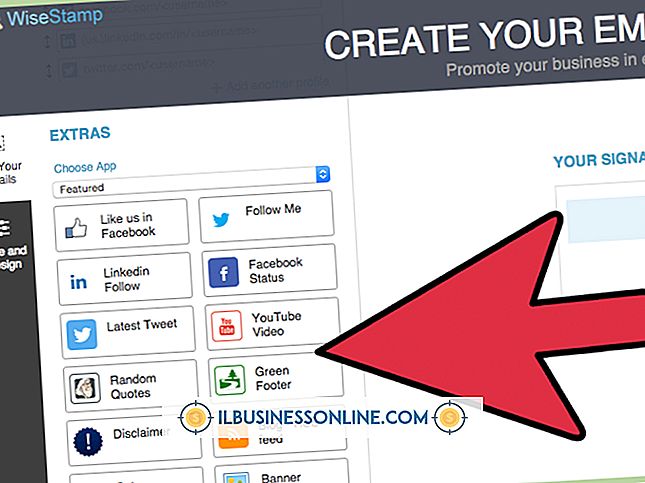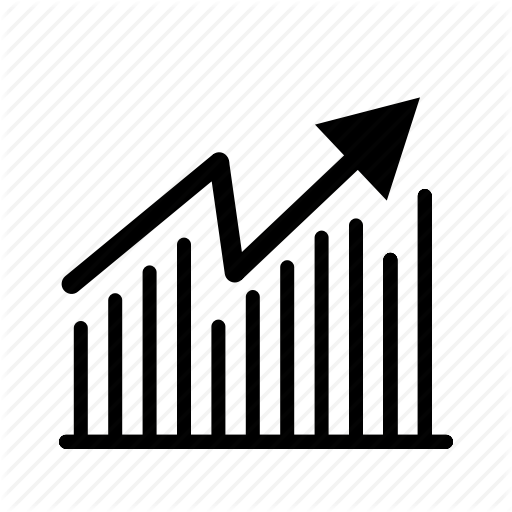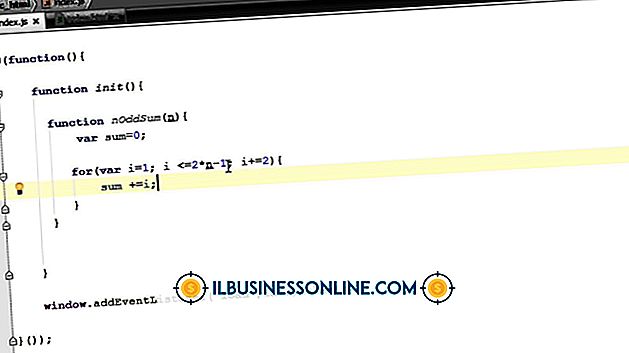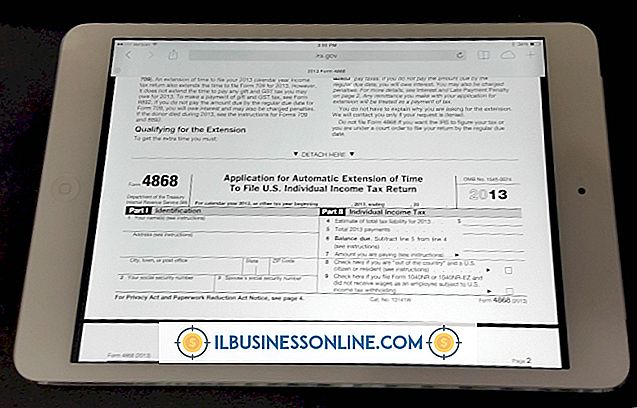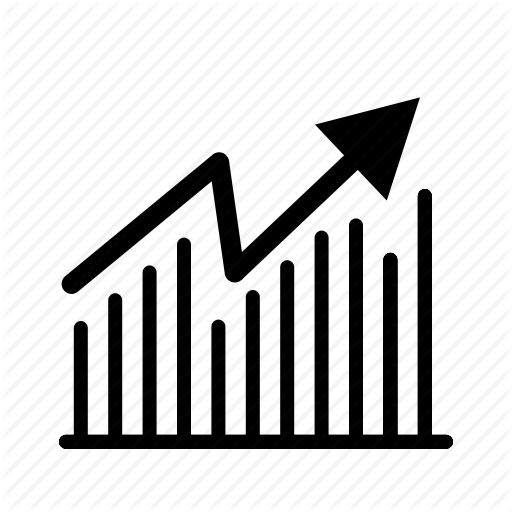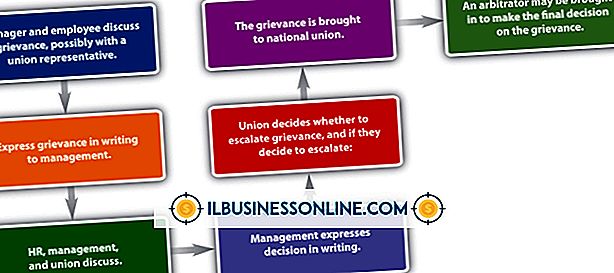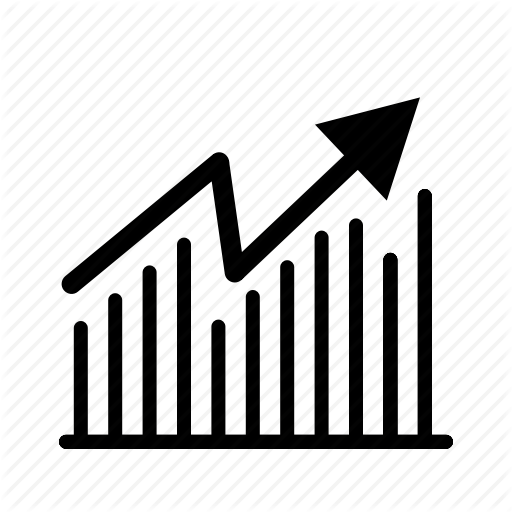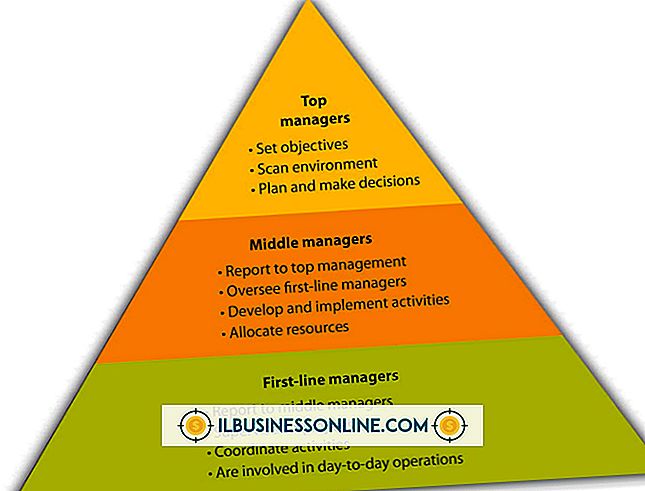Gmailの署名でFacebookにリンクする方法
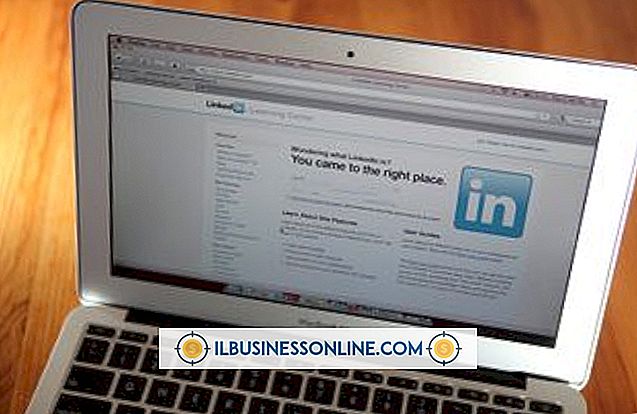
Gmailでは、返信、転送、または電子メールメッセージの送信時に、すべての電子メールの末尾にカスタム署名を追加できます。 Gmailの署名にFacebookのプロフィールページやファンページへのリンクを追加すると、Facebookのアカウントを宣伝したり、Facebookの友達のネットワークを広げることができます。 Gmailの署名でFacebookにリンクするには、FacebookページのURLアドレスをコピーしてGmailの署名エディタツールでリンクアドレスを追加します。
1。
Facebookにログインします。 トップナビゲーションメニューの[プロフィール]をクリックしてプロフィールページを開きます。 WebブラウザのアドレスバーにあるページのURLをクリックしてハイライトします。 コンピュータのキーボードで[Ctrl]と[C]を押して、アドレスをクリップボードにコピーします。 FacebookのファンページのURLをコピーするには、Webブラウザのページに移動して同じ手順に従います。
2。
Gmailにログインします。 メインナビゲーションメニューの右側にあるレンチアイコンのある[設定]ボタンをクリックします。 コンテキストメニューの[メール設定]をクリックします。 これにより、全般セクションのメール設定ページが開きます。
3。
ページ下部の[署名]セクションまでスクロールして、Gmailの署名エディタツールを表示します。
4。
テキスト入力フィールド内をクリックしてください。 すでに署名を使用している場合は、既存の署名テキストの上または下をクリックします。
5。
入力フィールドの上のツールバーにあるチェーンリンクアイコン付きの「リンク」ツールボタンをクリックします。 FacebookのURLを[Webアドレス]入力ボックスに貼り付けます。 リンクテキストを[表示するテキスト]入力ボックスに入力します。 たとえば、「My Facebook Profile」や「My Facebook Fan Page」と入力します。[OK]ボタンをクリックして変更を保存し、[リンク]ダイアログボックスを閉じます。
6。
ページの一番下までスクロールします。 「変更を保存」ボタンをクリックしてください。 Gmailはあなたの署名にFacebookリンクを含むすべてのメールメッセージを追加します。
先端
- Gmailの署名に名前、連絡先の詳細、その他の情報が含まれていない場合は、手順5でこの情報を追加してください。 また、「画像」ボタンをクリックしてコンピュータのハードドライブから写真やグラフィックをアップロードして、署名ファイルに画像を追加することもできます。